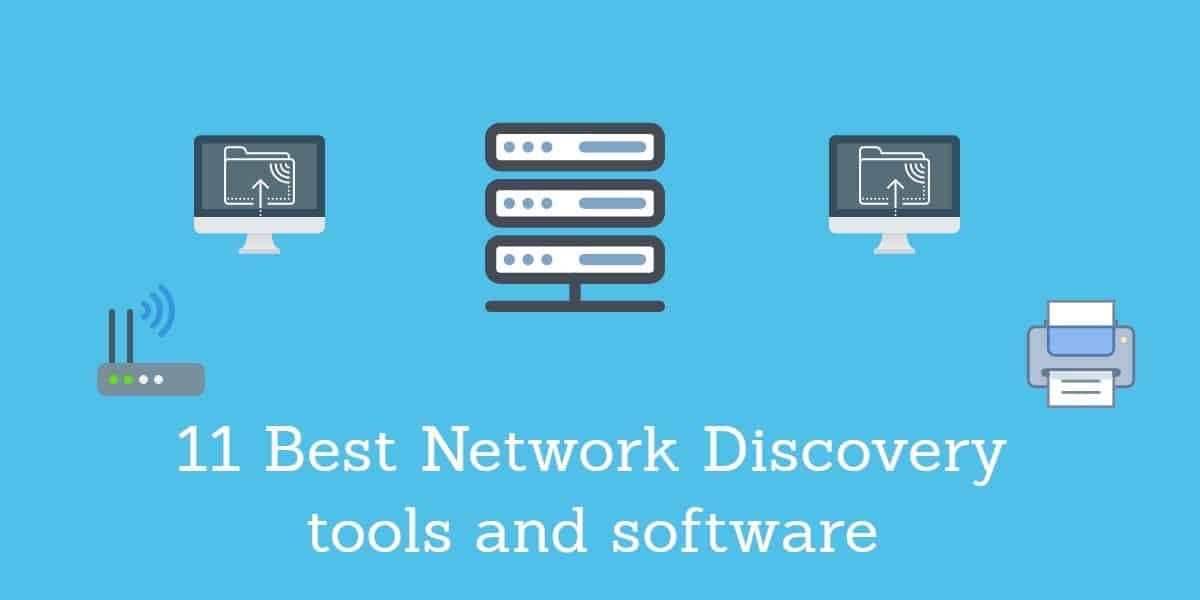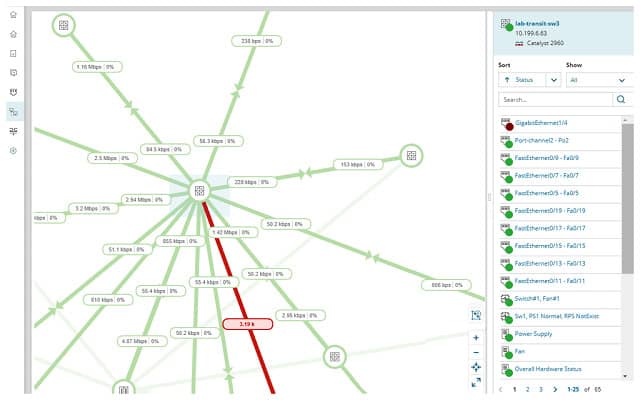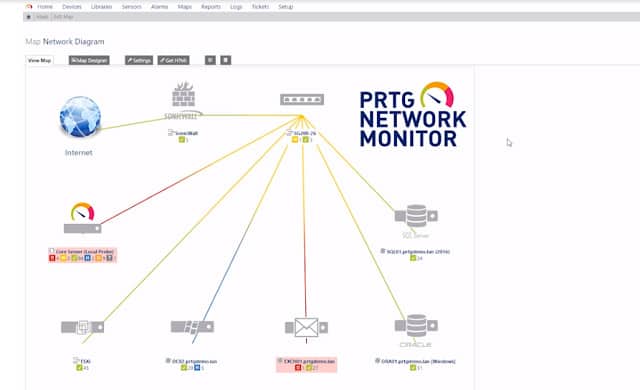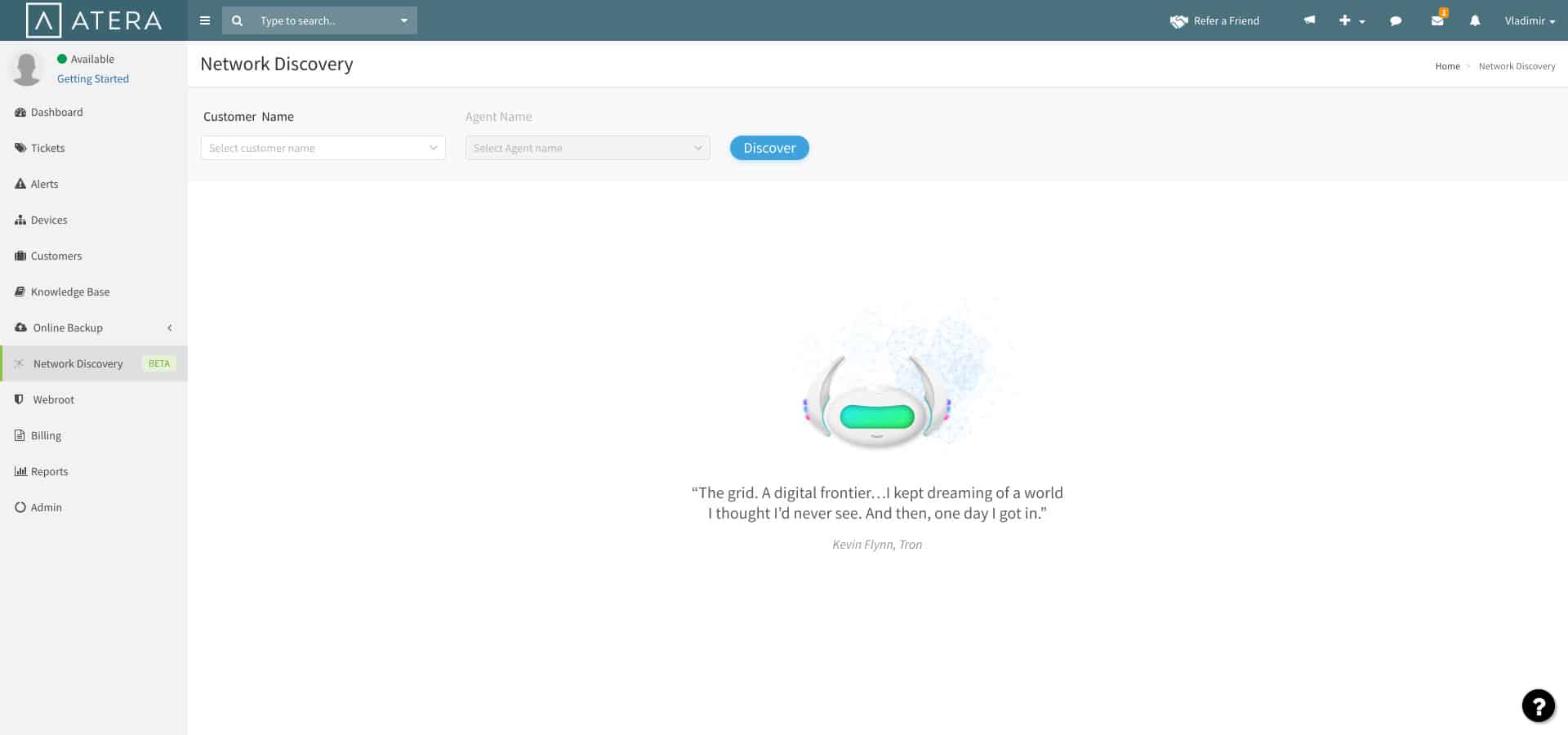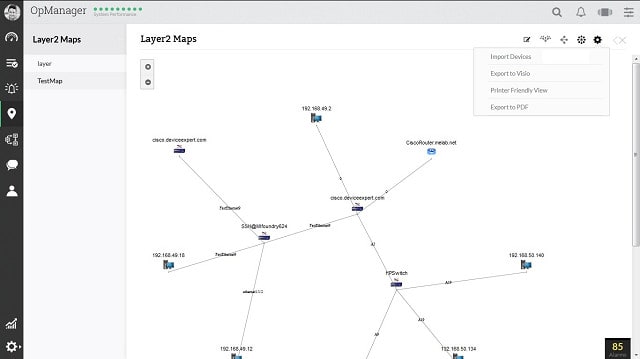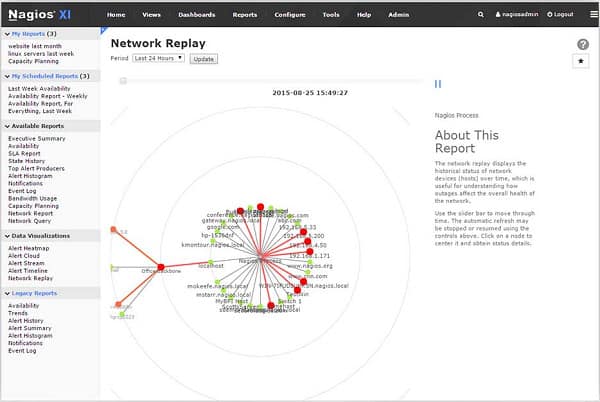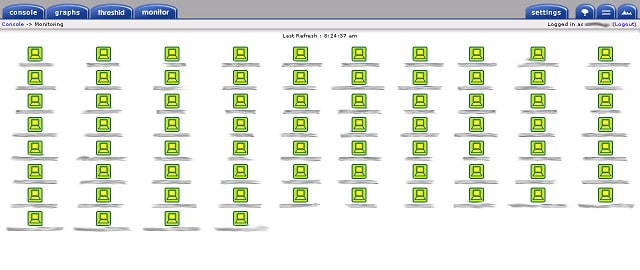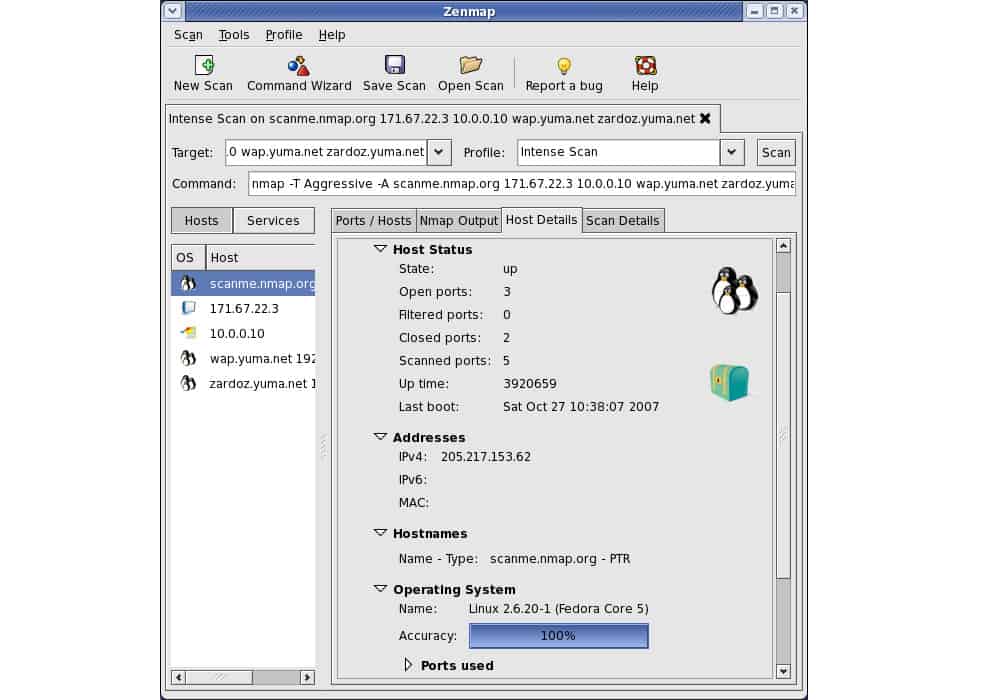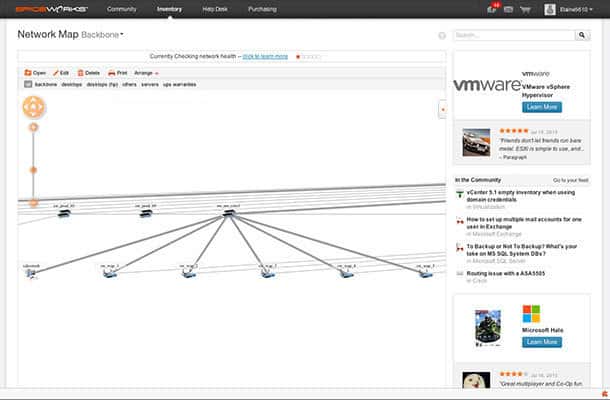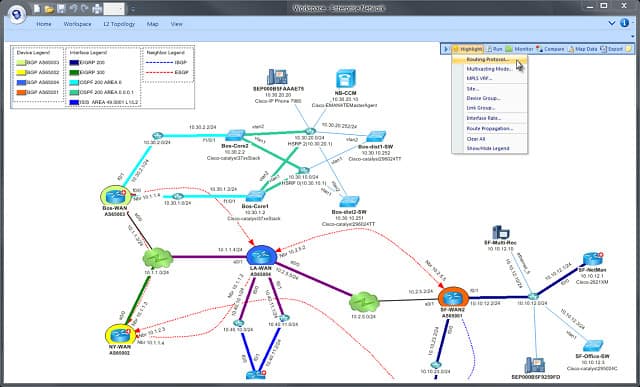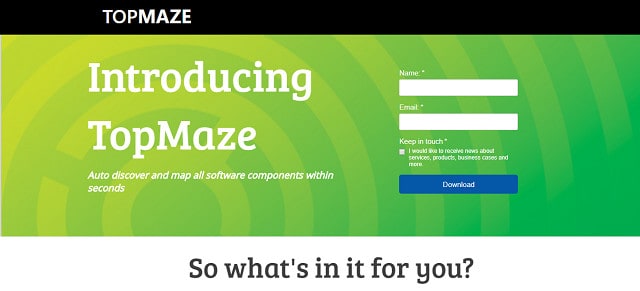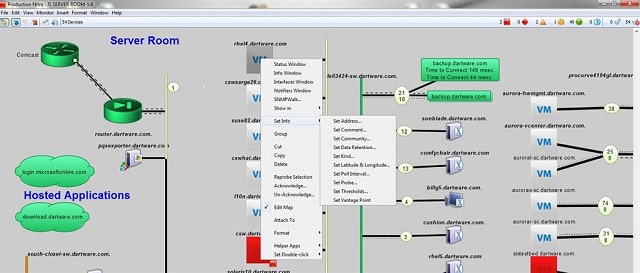11 pinakamahusay na mga tool sa pagtuklas ng network at software
Ang mga network ay maaaring makakuha ng kumplikado. Maaari kang magsimula sa pamamagitan lamang ng ilang mga aparato na konektado sa isang modem at isang printer at sa puntong iyon, ang iyong network ay madaling mapa. Gayunpaman, sa sandaling mapalaki mo ang paggamit ng iyong hardware sa pamamagitan ng pagpapatupad virtualization at nagsisimula kang magdagdag sa mga dalubhasang server para sa pag-iimbak at mga aplikasyon, nalaman mong madaling mawala sa pagsubaybay sa lahat ng mga landas na nilikha mo para sa iyong network ng negosyo. Karaniwan itong gamitin Ang mga serbisyo na nakabase sa Cloud sa mga araw na ito at ang mga link sa wifi ay regular ding inilalagay sa mga tanggapan kasama ang mga wired network. Kaya, kakailanganin mong makuha ang lahat ng iyon hybrid network dokumentado.
Sa kabutihang palad, hindi mo kailangang maglagay ng panulat sa papel upang ma-mapa ang iyong network at hindi mo na kailangang mag-set up ng isang spreadsheet upang maitala ang lahat ng iyong kagamitan sa network.
Itinampok namin ang aming nangungunang mga seleksyon ng tool sa ibaba sa ilang mga detalye, ngunit kung sakaling mayroon ka lamang oras para sa isang buod, narito aming listahan ng pinakamahusay na mga tool sa pagtuklas ng network:
- Ang Monitor ng Pagganap ng SolarWinds Network (FREE TRIAL) Ang tool na ito ay gumagamit ng mga pamamaraan ng SNMP upang matuklasan ang lahat ng mga aparato na konektado sa isang network at subaybayan ang mga pagbabago sa topology.
- Paessler PRTG Network Monitor (LIBRE PAGSUSULIT) Sinusubaybayan ng PRTG ang mga server at aplikasyon pati na rin ang mga network; gumagamit ito ng SNMP upang mapa ang mga network at subaybayan ang mga pagbabago.
- Atera Network Discovery (FREE TRIAL) Ang isang kumpletong remote monitoring at management system na naglalayong pinamamahalaang mga service provider (MSPs).
- Pamahalaan angEngine OpManager (FREE TRIAL) Ang tool na ito ay maaaring mai-install sa Linux o Windows, mayroon itong ilang mga mahusay na pagpipilian sa pagma-map na kumakain ng data ng autodiscovery.
- Nagios XI May sariling proteksyon sa pagsubaybay sa network na tumutulong sa pagtuklas ng network.
- Cacti SNMP-driven network monitoring system na may kasamang autodiscovery phase; nag-install ito sa Unix, Linux, at Windows at malayang gamitin.
- Zenmap Ang isang pangunahing hangganan sa NMap network pagtuklas at tool sa pagsubaybay.
- Mga Spiceworks Sinusuportahan ng Ad-suportadong network na batay sa network ng SNMP na may kasamang pag-andar ng auto-pagtuklas.
- NetBrain Cloud-based na bayad na serbisyo na may isang 14-araw na libreng pagsubok, kasama sa network monitor na ito ang autodiscovery at ilang mahusay na mga pagpipilian sa pagmamapa.
- TopMaze Libre, monitor na naka-based na ulap at mapper na nagpapatakbo ng proseso ng pagtuklas nito.
- Intermapper Ang tool ng pagmamapa ng espesyalista sa network para sa Windows, Linux, at Mac OS ay lumilikha ng layout ng iyong kasalukuyang network matapos itong maghanap sa pamamagitan ng SNMP.
Ang pinakamahusay na mga tool sa pagtuklas ng network
Ang listahan na ito ay nagsasama ng isang mahusay na iba’t ibang mga tool kaya dapat mong mahanap ang software sa pagtuklas ng network tama iyon para sa iyo sa pamamagitan ng pagbabasa sa pamamagitan ng aming pagpili.
1. Monitor ng Pagganap ng SolarWinds Network (FREE TRIAL)
Ang mga mas malalaking organisasyon na nangangailangan ng mga pag-andar ng pamamahala ng network at hindi lamang isang network mapper ay iguguhit sa SolarWinds Network Performance Monitor. Ang tool na ito ay nagsisimula sa pamamagitan ng pagsunod sa lahat ng mga kagamitan na konektado sa iyong network. Ang mga proseso ng pag-install ay may kasamang awtomatikong pagtuklas ng network yugto.
Ang Monitor ng Pagganap ng Network gumagawa isang mapa ng iyong network, na linawin kung paano magkasama ang lahat ng iyong kagamitan. Ang mapa ay may kasamang mga link sa internet hanggang liblib na mga site at Mga serbisyo na batay sa Cloud, at kasama rin dito mga sistema ng wifi. Ang mga graphic na pagpapakita ng iyong network na kasama sa proseso ng awtomatikong pagtuklas ng Network Monitor ay kasama isang mapa ng wireless network ng init. Ito ay isang kamangha-manghang bonus sa pagmamapa ng network dahil ipinapakita nito kung saan ang mga signal ng wifi ay magkakapatong at kung saan mayroon kang mga serbisyo na patay na mga zone. Ang impormasyon mula sa mapa ng init ay nagpapaliwanag kung saan mo dapat ilagay ang iyong mga ruta ng wifi upang makakuha ng buong saklaw ng signal sa buong iyong lugar.
Ang mapa ng network mismo ay makakakuha awtomatikong na-update kung nagdagdag ka, lumipat, o mag-alis ng isang piraso ng kagamitan sa network. Ang mapa ay kumukuha ng mga koneksyon sa pagitan ng mga router, switch, at mga pagtatapos sa iyong network. Ang mapa ay naka-code na kulay pagpapakita ng labis na mga koneksyon na pula. Nagbibigay din ito ng isang read-out ng dami ng data na dinadala ng bawat koneksyon.
Ang Monitor ng Pagganap ng Network may kasamang dalawang iba pang mga pasilidad sa pagmamapa, na awtomatikong bumubuo ng mga visualization ng network. Ito ay NetPath at PerfStack. NetPath ay nagbibigay sa iyo ng mga pananaw sa lahat ng mga link, na nagdetalye sa lahat ng mga aparato na kailangang maipasa ng data sa isang paglalakbay sa pagitan ng dalawang naibigay na piraso ng kagamitan. Ang mga link na ito ay lumawak pa sa internet upang isama Mga serbisyo na batay sa Cloud. PerfStack ay isang kapaki-pakinabang na tool na maipaliwanag sa iyo bakit ang mga aplikasyon at serbisyo ay gumaganap nang masama. Ipinapakita ng screen na ito ang patuloy na pagganap ng mga graph para sa isang naibigay na application sa bawat isa sa mga serbisyo na sumusuporta dito sa ilalim nito – ang mga serbisyo at hardware na sumusuporta sa mga pinagbabatayan na layer ay ipinapakita din sa anyo ng isang salansan. Makakatulong ito sa iyo na matukoy ang ugat ng mga isyu sa pagganap kaagad.
Ang Monitor ng Pagganap ng Network ay isang komprehensibong sistema ng pagsubaybay na panatilihin ang pag-aayos ng mga mapa ng network at mga tagapagpahiwatig ng pagganap sa totoong oras. Aalalahanin ka rin nito kapag lumipat ang mga sukatan ng pagpapatakbo sa mga kondisyon ng babala. Bilang isang buo, live na system ng pamamahala, ang package na ito ay hindi magiging mura. Nag-install ito sa kapaligiran ng Windows Server at maaari mo itong makuha isang 30-araw na libreng pagsubok.
Kung hindi ka talaga nasa merkado para sa isang buong sistema ng pagsubaybay sa network at nais mo lamang ng isang tool na maaaring ma-mapa ang iyong network, tingnan ang Ang SolarWinds Network Topology Mapper. Ang tool na ito ay mas mura kaysa sa Monitor ng Pagganap ng Network. Tumatakbo din ito sa Windows 10 at Windows Server at maaari kang makakuha isang 14-araw na libreng pagsubok dito. Ang tool na ito ay magdudulot sa iyo ng isang magandang, prangka na mapa ng iyong network, na maaari mong i-export sa Visio.
Ang Network Topology Mapper ay nagbibigay sa iyo ng isang pagpipilian ng mga pamamaraan ng pagtuklas at ito ay pahabain ang mga virtual na kapaligiran at mga mapagkukunan ng off-site. Ang bawat node sa mapa ay isang icon na humahantong sa isang screen ng mga detalye na nagpapakita ng uri ng aparato at kasalukuyang katayuan. Maaari mong baguhin ang estilo ng representasyon ng mapa ng network at i-update ang impormasyon ng node upang idagdag sa mga pangalan na ginagamit mo ang iyong sarili sa halip na ang mga serial number ng mga aparato. Maaari mong iwanan ang Network Topology Mapper tumatakbo upang makuha ito awtomatikong i-update ang mapa ng network kapag binago mo ang hardware sa system.
SolarWinds Network Performance MonitorDownload ang 30-araw na FREE TRIAL sa SolarWinds.com
2. Paessler PRTG Network Monitor (LIBRE PAGSUSULIT)
Paessler PRTG ay isang pinagsamang monitor ng aparato ng network, traffic analyzer, at tagapamahala ng katayuan sa server. Sinusubaybayan nito ang kalusugan at pagganap ng lahat ng iyong network hardware at sumusuporta sa mga aparato. Ang monitoring status ng server ay umaabot sa imbakan ng Cloud at mga serbisyong online application. Saklaw din ang application transaksyon at paggamit ng mapagkukunan at ang monitor ay umaabot sa pagsubaybay ng mga transaksyon sa database na pagpapatupad ng server application. Saklaw din ng PRTG ang mga virtual na kapaligiran at mga elemento ng wifi sa iyong network. Ang lahat ng mga iba’t ibang uri ng mga serbisyo ay kumuha ng maraming pagsubaybay at maaari itong maging napakahirap na ma-konsepto ang lahat ng mga interface sa pagitan ng iba’t ibang uri ng mga system.
Salamat, hindi mo kailangang i-set up ang iyong kumplikadong sistema ng pagsubaybay sa network sa iyong sarili. Ang pag-install ng software mismo at isa sa mga hakbang sa pag-setup ay isang yugto ng pagtuklas ng network na idokumento at ilista ang lahat ng mga iba’t ibang uri ng aparato at kung paano sila nagtutulungan. Maaari kang mag-opt para sa isang online na bersyon ng system, ngunit kailangan pa rin ng isang ahente na mai-install sa iyong system. Ang dashboard ng PRTG ay magagawang mag-ipon ng mga mapa na kumakatawan sa lahat ng iba’t ibang mga elemento ng iyong network. Maaari mong ma-access ang mga mapa na nagpapakita virtualization, pagganap ng wifi, Ang trapiko ng VoIP, pangkalahatang pagganap ng network sa pamamagitan ng link at end-to-end, at mga koneksyon sa internet sa pamamagitan ng pagpapatakbo ng mga link sa network at pagganap ng server na pag-aari at pinamamahalaan ng iba pang mga kumpanya.
Paessler PRTG’s Ang sistema ng pagsubaybay ay nagpapanatili ng pagtitipon ng data sa iyong system at pag-uulat pabalik live na mga katayuan sa lahat ng iyong kagamitan, kabilang ang mga kondisyon ng server. Ang anumang mga problema na lumitaw sa anumang bahagi ng system ay maiulat agad sa console. Ang mga iyon maaaring ipasadya ang mga alerto, kaya maaari mong tukuyin ang iyong sariling pagsasama ng mga error at mga babala na makakapag-upo ka at magpansin, sa halip na ma-notify tungkol sa mga mababang antas ng tinta ng toner o iba pang mga hindi kritikal na mga kondisyon sa pagpapanatili. Ang mga mas kaunting problema ay hindi kailangang itapon dahil maaari mong idirekta ang iba’t ibang uri ng mga alerto sa iba’t ibang mga miyembro ng koponan.
Habang ang lahat ng pagsubaybay na ito ay nangyayari, ang proseso ng pagtuklas ng network ay nagpapanatili sa iyo sa loop. Kaya, ang anumang mga outage o mga problema sa pagganap ay makikita sa iyong iba’t ibang mga mapa ng network. Hindi mo na kailangang i-update ang imbentaryo ng network kung idinagdag mo, tinanggal o ilipat ang kagamitan dahil sinusubaybayan ng monitor ang mga pagbabagong iyon at update ang iyong mga mapa ng network.
Ang PRTG ma-access ang system bilang isang Cloud service, o maaari itong mai-install sa lugar – ang software ay tatakbo sa Windows 10 at mga paligid ng Server. Magagamit ang system nang libre upang subaybayan ang mga maliliit na network. Gayunpaman, ang isang maliit na sistema ay hindi kakailanganin ang lahat ng mga tool sa pagsubaybay na nakalagay sa PRTG tool; ang pagpipiliang ito ay magiging mas kapaki-pakinabang bilang isang bahagyang pag-install para sa pagtatasa bago makuha ang system upang masakop ang isang malaking network. Maaari ka ring makakuha isang 30-araw na libreng pagsubok ng PRTG.
Paessler PRTG Network MonitorDownload ang 30-araw na FREE TRIAL sa Paessler.com
3. Atera Network Discovery (FREE TRIAL)
Atera ay isang platform ng suporta na batay sa ulap para sa pinamamahalaang mga service provider (MSP). Kasama sa package remote monitoring at pamamahala (RMM) pag-andar at propesyonal na serbisyo automation (PSA) mga sistema. Ang mga tampok ng RMM ng Atera ay may kasamang tool sa pagtuklas sa network.
Pagtuklas ng network ay partikular na mahalaga para sa mga MSP. Ang kumpanya ng serbisyo ay nagkontrata upang pamahalaan ang mga network para sa mga kliyente. Gayunpaman, maraming mga kliyente na nagsisimula ng isang kontrata ng MSP ang gumawa nito dahil wala silang gaanong tagumpay sa pamamahala ng kanilang sariling mga network. Sa kaso ng mga startup at lumalaking maliit na negosyo, posible na ang negosyo ng kliyente ay hindi pa nagkaroon ng mga kwalipikadong mga propesyonal sa network sa site. Karaniwan na ang mga kumpanyang ito hindi alam kung ano mismo ang kagamitan na mayroon sila sa site.
Ang kawalan ng isang imbentaryo ng kagamitan ay napakahirap para sa MSP na maayos na tukuyin ang mga kinakailangan ng kliyente. Kung wala ang pahayag na saklaw ng serbisyo, ang pagsulat ng isang kontrata at paglalaan ng tamang bilang ng mga kawani sa kasunduan ng suporta ay imposible.
Ang tool sa pagtuklas ng network sa Atera ay lubhang kapaki-pakinabang bilang bahagi ng proseso ng pagbuo ng kasunduan sa pagitan ng MSP at ng kliyente. Ito rin isang kapaki-pakinabang na tool upang magkaroon upang makita ang MSP kapag ang isang malayong kliyente ay nagdaragdag sa dagdag na kagamitan na hindi bahagi ng orihinal na kasunduan.
Ang proseso ng pagtuklas ng network sa Atera ay tumatakbo habang proseso ng onboarding ng kliyente upang lumikha ng isang buong imbentaryo ng system. Pagkatapos ay tumatakbo ito na patuloy na makita kung ang kagamitan ay idinagdag o tinanggal. Ang patuloy na pag-update ng imbentaryo ay isang napakahalagang kahilingan para sa pagsingil. Maaaring mai-log ng mga MSP ang eksaktong petsa kung kailan idinagdag ang kagamitan at sa gayon ay hindi sila makaligtaan sa mga bayad para sa mga aparatong naidagdag.
Sa ilalim ng hood, ang tampok na autodiscovery ng Atera ay nakasalalay sa Mga pamamaraan ng SNMP, kaya tumatakbo ito sa tabi ng monitor ng pagganap ng network na kasama sa RMM.
Bilang serbisyo na batay sa ulap, si Atera ay sisingilin para sa pamamagitan ng subscription. Ang mga customer ay maaaring pumili kung magbabayad buwanang o taun-taon. Ang taunang rate ay gumagana nang mas mura, ngunit ang lahat ng mga bayarin ay kailangang bayaran nang maaga. Ang mga singil ay ipinapataw sa bawat technician at madali itong idagdag sa mga dagdag na account habang lumalawak ang negosyo. Ang scalability na ito ay gumagawa ng Atera isang mahusay na pagpipilian para sa mga startup, mga independyenteng technician, at mabilis na pagpapalawak ng mga MSP.
Ginagawa ng Atera ang isang dashboard na magagamit bilang isang front end sa mga serbisyo nito. Kasama sa console na ito ang imbentaryo ng kagamitan pati na rin ang live na mga katayuan sa pagsubaybay sa network, na ipinapakita bilang mga grap at tsart. Nakukuha ng technician pag-access sa console sa pamamagitan ng isang web browser at walang karagdagang software para sa pag-install ng MSP sa site nito. Gayunpaman, ang sistema na sinusubaybayan ay nangangailangan ng mga ahente na mai-install dito.
Ang package ng Atera ay magagamit sa tatlong mga edisyon: Pro, Paglago, at Kapangyarihan. Ang lahat ng mga edisyong ito ay kasama ang tampok na pagtuklas ng network. Maaari kang makakuha isang 30-araw na libreng pagsubok ng Atera upang mailagay ang serbisyo sa pamamagitan ng mga paces nito.
Atera Network DiscoveryStart 30-araw na LIBRENG Pagsubok
4. ManageEngine OpManager (FREE TRIAL)
Pamahalaan angEngine OpManager ay isang malawak na network management system na may kasamang isang function ng autodiscovery. Sinusukat ng system ang iyong network para sa mga aparato sa panahon ng pag-install at pagkatapos ay patuloy na muling pagsasaayos ng lahat ng kagamitan. Ang mga link sa pagitan ng bawat piraso ng kagamitan ay nagpapagana sa pagbuo ng OpManager mga mapa ng network.
Ang mga mapa ay maaaring ipakita sa isang hanay ng mga format. Kabilang dito ang isang prangka Layer 2 na mapa na nagpapakita ng lahat ng kagamitan na may tuwid na linya na kumakatawan sa mga link sa pagitan nila. Maaari ka ring makakuha OpManager upang ipakita isang 3D view ng iyong lugar, ipinapakita ang lokasyon ng bawat piraso ng kagamitan. Kung mayroon kang mga in-house server na gaganapin sa mga rack, maaari mo ring makuha ang OpManager interface upang ipakita sa iyo ang posisyon ng iyong mga server sa gabinete. Sa wakas, maaari kang lumipat isang pananaw sa mundo na nagpapakita ng isang aktwal na mapa ng heograpiya sa lahat ng mga site ng iyong negosyo na magkasama. Bagaman ang mga link na iginuhit sa mapa na iyon ay hindi tumpak na kumakatawan sa pagiging kumplikado ng lahat ng internet topolohiya sa pagitan ng iyong mga site, nagpapakita ito ng mga sukatan ng pagganap na kumakatawan sa average na bilis ng mga link sa pagitan ng iyong mga site.
OpManager patuloy na sinusubaybayan ang iyong kagamitan sa network, gamit ang Simpleng Network Management Protocol (SNMP) pamamaraan. Pinapayagan ng sistemang ito ang mga ahente ng aparato upang maiulat ang mga kondisyon ng alerto sa likod ng magsusupil upang panatilihin mo ang mga kalagayan ng lahat ng iyong mga aparato sa network. Ang patuloy na pagsubaybay na ito ay nakakakuha ng anumang mga pagbabago sa imbentaryo ng iyong network at awtomatiko itong i-update ang mga mapa ng network.
OpManager may kasamang isang tool sa pagmamapa sa network, na nagbibigay-daan sa iyo lumikha ng iyong sariling pasadyang mga mapa ng iyong network. Nahanap ng monitor ng network ang mga aparato para sa iyo at pagkatapos ay maaari mong baguhin ang representasyon ng layout upang maging mas naaayon sa mga pamantayan ng graphic na disenyo ng iyong kumpanya.
Ang network monitor ay magagawang pamahalaan virtual na mga kapaligiran at i-map ang mga ito para sa iyo. Nagagawa ring subaybayan Ang trapiko ng VoIP tumatakbo sa network ng data at maaari ito pagsamahin ang mga router ng wifi at Mga server na nakabase sa Cloud sa iyong mapa ng network. OpManager may kasamang pagtatasa ng trapiko sa network at maaari kang makakuha ng impormasyon ng daloy ng trapiko sa parehong link sa pamamagitan ng link at end-to-end na itinatanghal sa iyong mga mapa ng network.
OpManager magagamit para sa Linux at Windows mga kapaligiran. Mayroong isang libreng bersyon ng system, na magbibigay-daan sa iyo upang pamahalaan ang hanggang sa tatlong aparato. Maaari mong gamitin ang libreng bersyon upang makilala ang system, gamit ito isang libreng pagsubok bago ka gumawa sa pagbili ng buong sistema. Pagkatapos, depende sa laki ng iyong network, maaari kang mag-upgrade sa Standard, Professional, o Enterprise edition – na nagsisimula mula sa $ 245 para sa 10 aparato, $ 345 para sa 10 na aparato, o $ 11,545 para sa 250 na aparato ayon sa pagkakabanggit..
Pamahalaan angEngine OpManagerDownload ang 30-araw na LIBRENG Pagsubok
5. Nagios XI
Makakatagpo ka ng dalawang uri ng Nagios monitoring software. Ito ay Nagios Core at Nagios XI. Ang dapat mong isaalang-alang ay Nagios XI. Nagios Core ay isang libre, bukas na tool ng pamamahala ng network ng mapagkukunan. Gayunpaman, wala itong maayos na harapan sa harap nito. Meron isang Komunidad ng Nagios binubuo ng Nagios mga gumagamit at maaari kang makakuha ng mga interface Nagios Core sa forum ng komunidad nang libre mula sa ilan sa mga gumagamit. Gayunpaman, Nagios XI ay Nagios Core kasama kasama ang isang propesyonal na interface, kaya mas mabuti kang pumunta para sa bersyon na iyon.
Ang Nagios XI Kasama sa suite isang autodiscovery module na i-map ang lahat ng iyong network para sa iyo at mag-ipon ng isang listahan ng imbentaryo. Ang tampok na pagmamapa ng Nagios XI ay may isang talagang kapaki-pakinabang na utility, na kung saan ito ay i-replay ang lahat ng aktibidad ng iyong network, pagpapakita ng mga antas ng trapiko sa isang mapa ng network. Nangangahulugan ito na maaari mong suriin ang mga panahon ng mga kasikipan ng network at manood ng paglitaw ng mga bottlenecks. Ito ay isang mahusay na tool para sa pagsusuri ng mga kahinaan ng system dahil maaari mong suriin nang paulit-ulit ang mga kaganapan, tinitiyak na nauunawaan mo mismo ang nangyari.
Susubaybayan at irekord ng monitor ang katayuan ng iyong kagamitan sa network at makikita mo mga alerto kapag nangyari ang pagkabigo at mga kondisyon ng babala. Bilang karagdagan sa pagpapakita ng mga alerto sa Dashboards, maaari kang makakuha ng Nagios upang abisuhan ang mga miyembro ng koponan sa pamamagitan ng email o SMS. Ang mga alerto na iyon ay maaaring maituro sa iba’t ibang mga miyembro ng koponan ayon sa pinagmulan at kalubhaan. Ang Dashboard ay maaari ring ipasadya, na nangangahulugang maaari kang magbigay ng access sa iba’t ibang mga pananaw at mga kontrol sa iba’t ibang mga miyembro ng koponan. Ang mga widget ng Dashboard ay may kasamang mga dayal, grap, histograms, at tsart na ginagawang mas madaling matingnan ang data.
Nagios XI ay tumatakbo sa CentOS o Redhat Enterprise Linux bersyon 6 o 7. May isang libreng bersyon ng Nagios XI. Ito ay may kakayahang masubaybayan ang mga maliliit na network. Libre Nagios XI ay limitado sa pagsubaybay sa pitong piraso lamang ng kagamitan. Ang bayad na bersyon ng system ay magagamit sa isang Standard Edition at isang mas mahal na Enterprise Edition depende sa laki ng iyong network.
6. Cacti
Tulad ng karamihan sa mga tool sa listahang ito, ginagamit ng Cacti ang SNMP protocol upang masubaybayan ang mga aparato sa network. Isang mahusay na bentahe ng SNMP pamamaraan ay ang pagkakaroon ng pagtuklas ng network built-in. Ito ay dahil ang lahat ng mga aparato sa network ay mayroon Mga ahente ng SNMP naka-install sa kanila, kaya ang anumang programa ng pagsubaybay ay dapat lamang mag-broadcast ng isang kahilingan sa ulat sa network upang makatanggap ng mga abiso mula sa lahat ng kagamitan sa network. Nagbibigay-daan ito isang imbentaryo ng aparato sa unang aparato upang maipon. Ang proseso ng botohan ng SNMP ay muling pana-panahon. Ibig sabihin nun ang listahan ng kagamitan ay patuloy na na-update. Kaya, kung idinagdag mo o tinanggal ang isang aparato, awtomatikong nakarehistro ang mga pagbabagong ito sa imbentaryo.
Cacti ay isang libre, bukas na mapagkukunan ng system na nilikha upang magbigay ng unahan sa pagtatapos ng data Mga RDDTool. Kaya, kailangan mong i-install ang parehong mga system upang makakuha ng pagtuklas at pagsubaybay sa network. Ang RDDTool system din bukas na mapagkukunan at malayang gamitin.
Ang Cacti kasama ang package ng isang set ng mga template ng graph. Maaari mong ipasadya ang isang interface ng gumagamit sa pamamagitan ng pagpili ng isang subset ng pack template ng graph. Maaari ka ring lumikha ng maraming mga account sa gumagamit at magtalaga ng iba’t ibang mga hanay ng mga graph sa bawat isa. Ang libreng tool ay kapaki-pakinabang para sa pagpapahintulot sa mga gumagamit na makita ang kanilang sariling pagkonsumo ng serbisyo sa mga iskedyul na serbisyo ng buwisan, probisyon ng SaaS, mga serbisyo ng imbakan, at kahit na paglalaan ng serbisyo sa internet. Ang modelo ng walang halaga ay nangangahulugan na ang isang napakalaking bilang ng mga pagkakataon ng software ay hindi mapipilit ang mga gastos.
Cacti at Mga RDDTool maaaring mai-install sa Linux, Unix, at Windows.
7. Zenmap
Zenmap ay isang grapikong unahan sa harapan Nmap. Parehong Zenmap at Nmap ay malayang gamitin. Nmap ay isang tool sa pag-awdit ng seguridad, ngunit maaari itong magamit para sa pag-scan ng network. Kasama sa mga detalye ng bawat node ang operating system, tagagawa, uri ng aparato, IP address, hostname, at ang katayuan ng mga port sa aparato.
Ang interface ng Zenmap ay napaka basic at ang tool ay walang mga patuloy na kakayahan sa pagsubaybay sa network ng iba pang mga tool sa listahang ito. Gayunpaman, Ang Nmap ay may malaking sumusunod at ang kumbinasyon ng Zenmap at Nmap ay malawak na ipinamamahagi. Ang mga tool na ito ay magagamit sa iyo upang maibigay ad-hoc system scan at mga tseke ng seguridad. Bilang Zenmap libre, hindi mo kailangang mag-alala tungkol sa iyong badyet kung i-install mo ito bilang karagdagan sa iyong regular na tool sa pagsubaybay sa network.
Zenmap at Nmap mai-install sa Windows, Linux, BSD Unix, at Mac OS.
8. Mga Spiceworks
Mga Spiceworks gumagawa ng isang suite ng mga tool sa pagsubaybay sa network na maaaring mai-install sa lugar o mai-access sa online. Lahat ng Mga Spiceworks ang mga tool ay libre ngunit suportado ng ad. Upang makuha ang lahat ng iyong mga aparato na naka-log, kakailanganin mong gamitin ang module ng Spiceworks Inventory. Kung mas gusto mong mai-install ang software, kailangan mong malaman na nagpapatuloy ito Debian at Ubuntu Linux at sa Windows at Mac OS.
Ang tool ng Imbentaryo ay maghanap sa iyong system at mag-log lahat ng kagamitan na konektado sa iyong network. Hindi lamang ito magrehistro sa bawat piraso ng kagamitan, ngunit nagbibigay ang pasilidad sa iyo ng mga detalye ng pagpapatakbo ng bawat aparato. Mag-log din ang pag-scan ng lahat ng mga software na mayroon ka. Ang tool ng Imbentaryo ay panatilihin ang lahat ng iyong software na napapanahon sa pinakabagong mga bersyon at i-install ang mga patch kapag magagamit na sila. Magagawa mo ring makita kung aling mga application ang nag-overload sa network at manood ng mga daloy ng data na nagreresulta sa mga bottlenecks ng serbisyo.
Maaari mong mapahusay ang kakayahang makita ng data at lumipat mula sa mga view ng listahan hanggang sa isang graphical na representasyon ng network sa pamamagitan ng pag-install ng Spiceworks Network Mapper. Ginagamit ng tool na ito ang impormasyong nakarehistro ni Imbentaryo ng Spiceworks, kaya kailangan mo ng tool na pananaliksik na naka-install bago gumana ang mapper. Makikita mo dami ng trapiko sa mga link sa pagitan ng mga aparato na kinakatawan bilang ang kapal ng linya na kumakatawan sa link. Ang takip ng mapa Layer 2 (switch) at Layer 3 (mga router) na aparato. Ang mga icon ng aparato sa mapa ay kumikilos bilang mga link sa mga pahina ng detalye, kung saan makikita mo ang katayuan at mga pamamaraan ng pagpapatakbo ng bawat piraso ng kagamitan.
Kaya mo makabuo ng mga ulat sa labas ng sistema ng Imbentaryo na maglilista ng mga aparato ayon sa uri o maaari kang mag-print ng mga graph ng paggamit. Sakop ang mga detalye ng server Mga volume ng disc at paggamit, pagkakaroon ng memorya, at Paggamit ng CPU. Iba pang mga tampok ng Imbentaryo link ng pakete sa module ng Tulong sa Spiceworks Help. Kasama dito ang mga detalye ng gumagamit para sa bawat endpoint at mga link sa iyong Aktibong Direktoryo pagpapatupad upang matulungan kang pamahalaan ang pahintulot ng gumagamit. Ang Imbentaryo umaabot ang system sa iba pang mga sangay ng iyong system upang matulungan kang ipaalam at masubaybayan ang lahat ng mga stakeholder.
9. NetBrain
NetBrain ay may isang mahusay pamamaraan ng pagtuklas ng network. Ang software ay naa-access sa online ngunit nagawang tumagos sa iyong network upang makabuo isang imbentaryo ng mga aparato. Ipinasok mo ang IP address ng isang pangunahing router sa iyong network at ang NetBrain gumagapang ang system mula doon upang maitala ang lahat ng iyong mga aparato sa network. Ang susunod na yugto ng pag-install ay ang awtomatikong paglikha ng isang mapa ng network. Nagbibigay ang mapa ng interface para sa iba pang mga pag-andar na magagamit sa NetBrain package.
Ang tampok na pagtuklas ng network ng Patuloy na sinusubaybayan ng NetBrain ang iyong system at awtomatikong ina-update kapag nagdagdag ka o nag-alis ng mga aparato. Mag-log ang system Layer 2 at Layer 3 mga aparato at tulungan kang pamahalaan ang kanilang mga pagsasaayos. Ang Pamamahala ng Pag-configure tool sa NetBrain mga alerto para sa hindi awtorisadong pagbabago at din pinapanatili ang firmware ng iyong kagamitan sa network hanggang sa kasalukuyan.
Ang mga mapa ng network ay maaaring makilala virtual na mga kapaligiran sa gayon maaari mong makita kung gaano karaming mga VM (Virtual Machines) ang nakasalalay sa bawat server. Maaari mong ayusin ang mga mapa sa mabilisang upang humiling ng view ng link o makakuha mga ulat sa aktibidad na pangwakas sa isang naibigay na landas. Ang pananaw na ito ay makakatulong sa iyo upang makilala ang mga bottlenecks at makita din ang mga paraan upang muling ruta ang trapiko palayo sa gulo ng hardware.
Pinapayagan ka ng proseso ng automation na magtakda ng mga script upang gumana sa ilalim ng ilang mga kondisyon ng pag-trigger. Gumagana ang automation sa pamamagitan ng isang sistema, na tinatawag na “runbooks.”Ito ang mga workflows na kasama ang mga gawain ng pag-update ng software at mga gawain sa koleksyon at pagsusuri ng data. Ang pag-andar ng pagtatasa ay makakatulong sa iyo panghihimasok sa lugar at maaari ka ring makatulong sa iyo tamang sukat ng iyong mga subnets. Ang NetBrain maaaring ma-sample ang system sa a 14-araw na libreng pagsubok.
10. TopMaze
TopMaze ay isang bagong tool sa pagmamapa sa network na ginawa ng Balangkas, na mayroong monitor ng pagganap ng aplikasyon bilang pangunahing produkto nito. Ang TopMaze produkto ay magagamit nang libre at ito ay na-access bilang isang serbisyo na nakabase sa Cloud. Ang tool sa pagmamapa ng network na ito ay angkop para sa maliit at gitnang-laki na kumpanya.
Ang tool na ito ay nagsisimula sa pamamagitan ng pagma-map ang iyong mga aparato sa network. Ang impormasyon na nakakuha sa pagtuklas na yugto na ito ay nakasulat isang imbentaryo. Ang autodiscovery ang gamit ng TopMaze ay hindi isang proseso ng one-off. Tumatakbo ito nang paulit-ulit na pagtuklas ng mga pagbabago sa imbentaryo at pag-update ng rehistro ng system nang naaayon.
Ang TopMaze Kasama ang tool isang mapa ng network. Gumagawa ito ng mga representasyon ng network upang makita mo nang isang sulyap kung saan nakakonekta ang bawat aparato. Magagawa din ang mapa na ito awtomatikong i-update kung sakaling ang mga pagbabago sa imbentaryo ng mapagkukunan.
Ang pagsubaybay sa aktibidad ng TopMaze tumutulong sa iyo na makilala ang panghihimasok. Mga hindi awtorisadong aparato sinusubukan upang kumonekta sa network, hindi pangkaraniwang aktibidad ng isang gumagamit o sa isang server ay pinapansin ka na posible pagnanakaw ng data mga pagtatangka o hacker aktibidad.
Ang mga mapa ng TopMaze huwag lamang tumuon sa hardware. Ang system din sinusuri at nakalista ang lahat ng software na iyong pinatatakbo sa iyong kagamitan. Maaari kang makakuha ng mga mapa na nagpapakita kung saan ang mga application na mai-access mula sa at kung magkano ang kapangyarihan ng server na kanilang isinasagawa. Maaari ka ring pumili upang tingnan ang mga daloy ng trapiko sa network sa bawat aplikasyon. Ang pagmamanman ng software ay umaabot din sa pagmamapa ng paggamit ng lisensya, sa gayon maaari mong patayin ang mga inabandunang proseso na nakabitin at humarang sa mga tunay na gumagamit mula sa pag-access sa lisensyadong software.
Ito ay isang mahusay na tool para sa pagsasama ng network, server, at pagganap ng aplikasyon sa pamamagitan ng isang interface ng visual na hinimok ng mapa. Ang pag-save ng oras ng kapangyarihan ng mga graphical na representasyon ay dapat pagbutihin ang pagiging produktibo ng iyong network network at tulungan kang magtungo sa mga problema bago mabuo ang mga katayuan ng babala sa mga kritikal na pagkabigo.
11. Intermapper
Intermapper ay isang produkto ng Mga TulongSystem. Naka-install ang tool Linux, Windows, at Mac OS. Ang tool na ito ay gumagamit ng isang hanay ng mga teknolohiya upang makita ang mga kagamitang nauugnay sa network. Kasama sa mga pamamaraan na ito SNMP at Ping. Kasama ang tool isang autodiscovery module, na nag-iipon ng mga listahan ng hardware at lumilikha din ng isang mapa ng iyong system. Patuloy ang proseso ng pagtuklas at sa gayon ang anumang mga pagbabago sa mga mapagkukunan sa network ay awtomatikong maipakita sa imbentaryo at sa mga mapa ng network na kasama sa utility.
Kung nagpapatakbo ka ng isang WAN, kaya mo i-export ang data ng Intermapper upang mag-overlay sa Google Maps upang ipakita ang iyong network sa isang tunay na mapa ng mundo. Ang mga pag-export ay maaaring mai-script at pana-panahon, na nagbibigay sa iyo ng isang malapit na live na mapa ng katayuan ng iyong network sa buong mundo.
Bilang ang Intermapper nakasalalay ang system SNMP, ang patuloy na pagmamanman ng katayuan ay isang nakapaloob na bahagi ng mga proseso nito. Ang pagsubaybay na ito ay umaabot din sa koleksyon ng mga mensahe ng alerto na ipinadala ng mga ahente ng aparato, kaya kaagad kang ma-notify kung mayroong anumang mga problema sa iyong system. Ang mga alerto ay ipinapakita sa system console at maaari mo ring i-set up ang mekanismo ng nakakaalerto na makukuha mga notification na ipinadala sa iyo o ibang miyembro ng koponan sa pamamagitan ng email o SMS.
Maaari kang lumikha mga script ng aksyon na na-trigger ng mga kondisyon ng alerto at nakakuha awtomatikong error na error. Ang data na Intermapper ang mga pagkolekta ay may kasamang mga katayuan ng aparato at daloy ng trapiko sa network. Kasama sa mga kondisyon ng alerto ang pagsisikip ng trapiko pati na rin ang mga katayuan ng aparato.
Ang Intermapper magagamit ang system sa subscription at mayroong isang libreng bersyon na may mga pag-andar sa pagmamanman at pagmamapa limitado sa 10 mga aparato. Maaari kang makakuha isang 30-araw na libreng pagsubok ng buong bayad na bersyon.
Ang pagpili ng isang tool sa pagtuklas ng network
Tulad ng nakikita mo mula sa aming listahan, ang mga tool sa pagtuklas ng network ay dumating sa lahat ng mga hugis at sukat. Ang pagpapaandar ng autodiscovery ay isang talagang kapaki-pakinabang na tampok ng pag-setup ng marami network monitoring system. Ito rin ay isang mahahalagang elemento ng security monitoring software, kaya nakakakuha ka ng maraming pagpipilian kapag naghahanap ka ng isang paraan upang awtomatikong i-mapa ang iyong network.
Kasama sa listahan ang aming naipon mga tool na angkop para sa maliit at daluyan na network at iba pa na talaga maging interesado sa mga malalaking organisasyon na may mga kumplikadong network. Ang laki ng iyong network, iyong badyet, at ang operating system ng iyong mga server ay malamang na ang tatlong pinakamahalagang pamantayan sa pagpili na makakaimpluwensya sa iyong pagpili sa sistema ng pagtuklas ng network.
Gumagamit ka ba ng isang tool sa pagtuklas ng network sa iyong kumpanya? Gumagamit ka ba ng isa sa mga tool na nakalista namin sa gabay na ito o mayroon ka pang ibang tool na maaari mong inirerekumenda? Mag-iwan ng mensahe sa seksyon ng Mga Komento sa ibaba upang ipaalam sa amin ang tungkol sa iyong mga karanasan.